Bluetooth är viktigt för att ansluta din iPhone eller iPad till dina favorittillbehör som hörlurar eller högtalare. Så det är frustrerande när du möter anslutningsproblem eller hittar alternativet nedtonat på din enhet. Oavsett om detta händer på iOS 14 eller 13 har vi några lösningar som hjälper dig att lösa Bluetooth-problemet som inte fungerar på iPhone och iPad. Ta en titt.
- Stäng av Bluetooth och starta om din iPhone
- Glöm enheten och anslut igen
- Återställ nätverksinställningar
- Uppdatera till den senaste versionen av iOS
1. Stäng av Bluetooth och starta om din iPhone
Låt oss börja med den grundläggande fixen.
- Öppna appen Inställningar och tryck på Bluetooth .
- Stäng av växeln för Bluetooth .
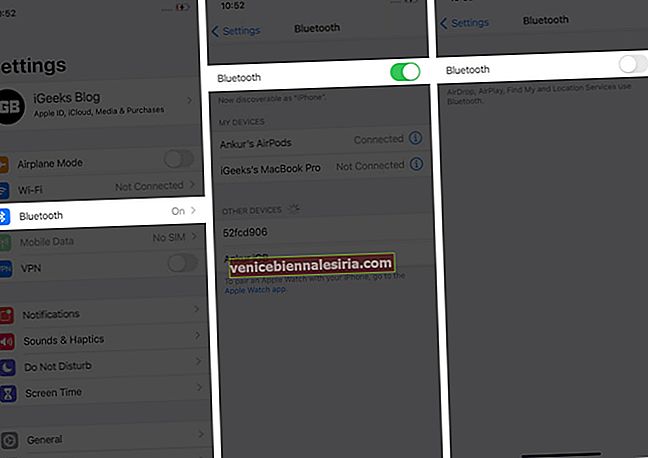
- Stäng nu av iPhone.
- Efter en minut, slå på iPhone och aktivera Bluetooth.
Tips : Starta också om Bluetooth-enheten. För AirPods, håll den i laddningsfodralet och stäng locket. Ta ut det efter en minut.
Anslut nu den trådlösa enheten till iPhone och den ska fungera korrekt.
2. Glöm enheten och anslut igen
Processen nedan är densamma för alla Bluetooth-enheter - Apple AirPods eller andra hörlurar, högtalare etc.
- Inuti appen iPhone Inställningar trycker du på Bluetooth .
- Tryck på ' jag ' bredvid det anslutna enhetens namn.
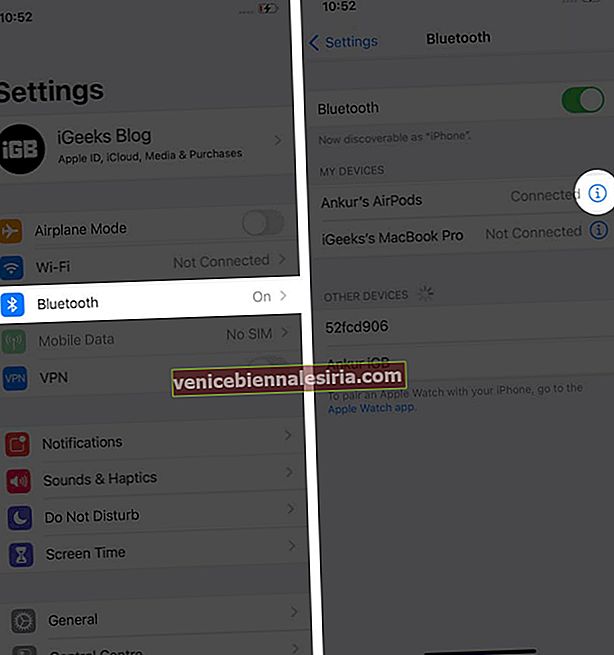
- Klicka på Glöm den här enheten → Glöm enheten .
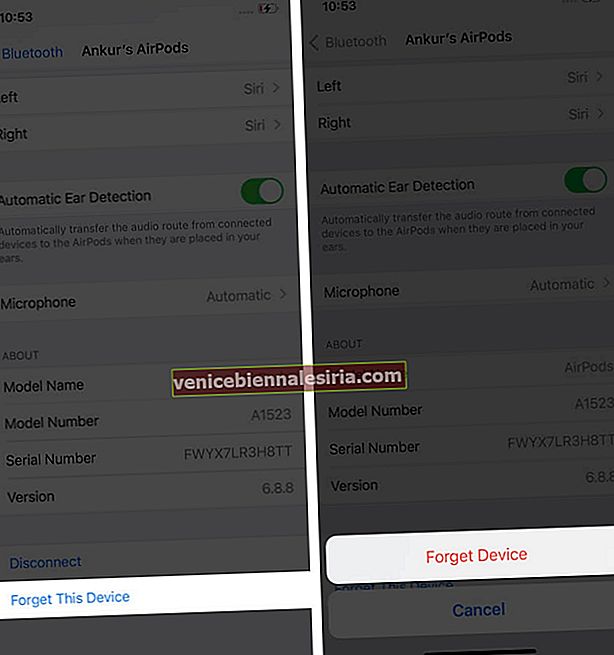
- Koppla nu ihop Bluetooth-enheten igen. För detta öppnar du appen Inställningar → Bluetooth . För de flesta Bluetooth-hörlurar och högtalare måste du trycka på eller länge trycka på en parningsknapp på enheten. Efter det, klicka på enhetsnamnet när det visas under Bluetooth på iPhone. För att para ihop AirPods, följ vår enkla guide.
Obs : Att koppla ihop och reparera Apple Watch kan också hjälpa. (delas av en användare i Apple Developer-forumet.)
3. Återställ nätverksinställningar
Flera nätverksrelaterade problem har lyckats efter att du återställt nätverksinställningarna.
Innan du fortsätter är det viktigt att veta att alla dina sparade Wi-Fi-nätverk, Bluetooth-enheter, VPN-konfigurationer och andra sådana inställningar återställs till standardläget. Personliga saker som appar, foton, videor, musik etc. ändras dock inte. De kommer att stanna som de är för närvarande.
- Öppna appen Inställningar och tryck på Allmänt .
- Bläddra till botten och tryck på Återställ .

- Tryck på Återställ alla inställningar .
- Ange enhetens lösenord och bekräfta din åtgärd.

När processen är klar, para ihop din Bluetooth-enhet igen med iPhone. Allt ska fungera felfritt nu.
4. Uppdatera till den senaste versionen av iOS
Äntligen, när ingenting fungerar, uppdatera iPhone till den senaste versionen av iOS 14. Problemet började ursprungligen med den här senaste versionen, och det är dags att Apple lappar saker i nästa version av iOS 14 - säg 14.1 eller något liknande.
För detta öppnar du appen Inställningar → Allmänt → Programuppdatering och kontrollerar om du har en väntande uppdatering eller inte. Om ja, tryck på Ladda ner och installera eller Installera nu .


Loggar ut
Det här är några praktiska sätt att lösa problemet med att Bluetooth inte fungerar korrekt på iPhone som kör iOS 14. Jag tror att en av lösningarna ovan hjälpte dig.
Dela med oss vilken som fungerade för dig. Om du har några ytterligare tips kan du gärna lägga in det också i kommentaren.
Ta sedan en titt på dessa utmärkta relaterade inlägg.
- Bästa Bluetooth-högtalare för iPhone 11, 11 Pro och 11 Pro Max
- Hur man parar ihop Bluetooth-hörlurar med Apple Watch
- Så här fixar du Bluetooth som inte är tillgängligt fel på Mac
- Bästa Bluetooth-spårare du kan köpa nu!
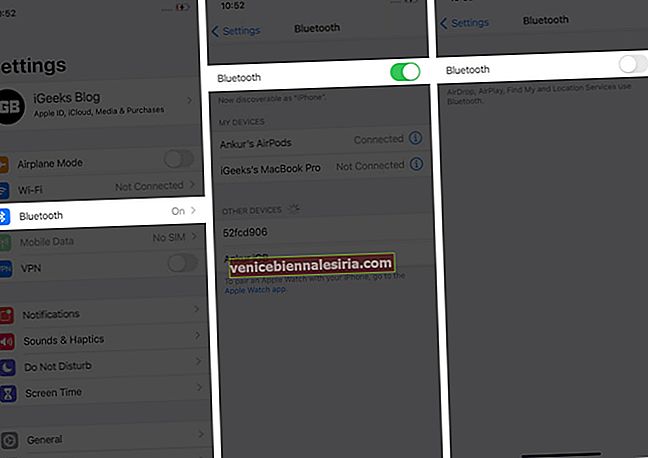
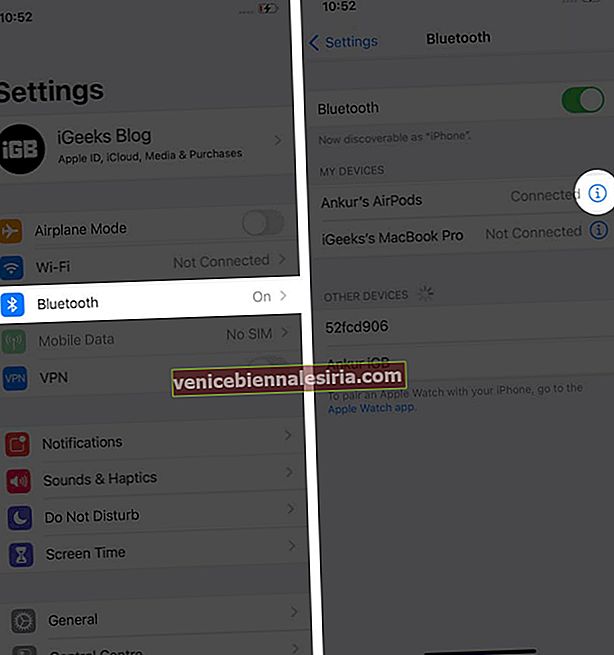
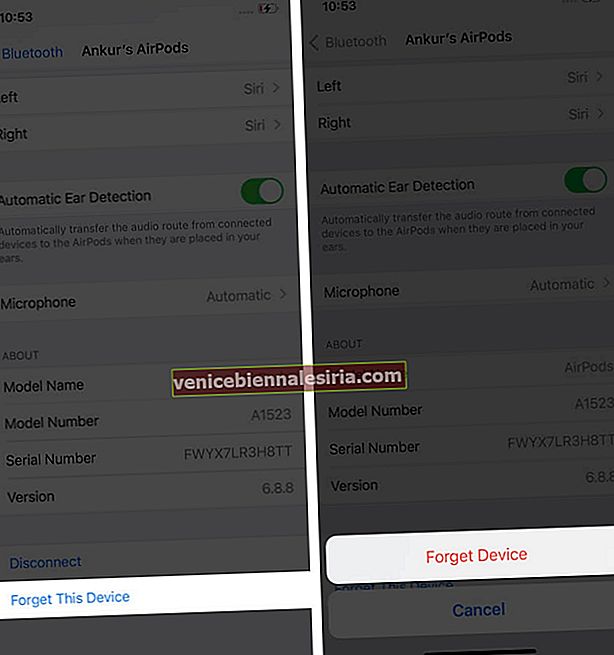



![Bästa 12,9-tums iPad Pro 2018-tangentbordsväskor [2021-upplagan]](https://pic.venicebiennalesiria.com/wp-content/uploads/blog/456/KKWB8ZB52Qpic.jpg)







